Šiame straipsnyje paminėtas komandas ir procesus vykdėme „Debian 10 Buster“ sistemoje, tačiau juos galite lengvai pakartoti daugumoje „Linux“ sričių.
Pagrindinio kompiuterio vardo keitimas naudojant „Linux“ vartotojo sąsają
„Linux“ vartotojo sąsają galima naudoti tik norint pakeisti tai, ką galite vadinti graži pagrindinio kompiuterio vardas. Ši pagrindinio kompiuterio pavadinimo forma yra patogus laisvos formos kompiuterio pavadinimas, dažniausiai naudojamas vartotojo sąsajos aplinkose. Priešingai nei tai, a statinis pagrindinio kompiuterio vardas yra tradicinis kompiuterio pavadinimas, kurį vartotojas nustato failuose / etc / hostname ir / etc / hosts.
Gražų pagrindinio kompiuterio pavadinimą galite pakeisti naudodamiesi sistemos nustatymų priemone. Yra du būdai, kuriais galite pasiekti sistemos nustatymus.
Prisijunkite prie programų paleidimo priemonės naudodami klavišą „Super“ / „Windows“, tada paieškos juostoje įveskite raktinių žodžių „nustatymus“ taip: 
Viršutiniame „Debian“ / „Ubuntu“ darbalaukio skydelyje spustelėkite rodyklę žemyn ir tada spustelėkite „nustatymų“ piktogramą iš šio išskleidžiamojo meniu: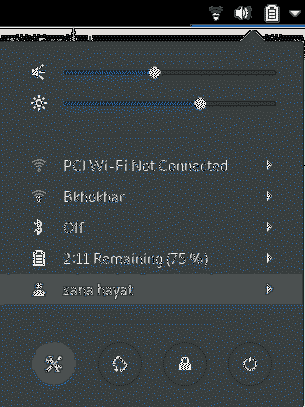
Nustatymų įrankyje kairiajame skydelyje pasirinkite skirtuką Išsami informacija, tada pasirinkite jame esantį skirtuką Apie, kad atidarytumėte rodinį Apie parametrus. Taip atrodo vaizdas:

Įrenginio pavadinimas, kurį matote šiame rodinyje, yra gražus kompiuterio kompiuterio vardas. Šį pavadinimą galite pakeisti nauju, paprasčiausiai redaguodami teksto laukelį Įrenginio pavadinimas. Kai tik įvesite naują pavadinimą, jūsų sistema jį atpažins kaip naują gražų jūsų sistemos pagrindinį pavadinimą.
Patarimas: Vienas paprastas ir greitas būdas pasiekti „Apie“ nustatymus yra įvesti raktinį žodį „įrenginys“ į programų paleidimo priemonę taip:

Vykdykite likusią straipsnio dalį, kad sužinotumėte, kaip galite pakeisti statinį „Linux“ sistemos pagrindinio kompiuterio pavadinimą laikinai ir visam laikui.
Pagrindinio kompiuterio vardo keitimas per komandinę eilutę
Per komandinę eilutę gausite daug daugiau energijos „Linux“, kad galėtumėte atlikti išsamias sistemos konfigūracijas. Norėdami paleisti numatytąją komandų eilutės programą „Linux Debian“ ir „Ubuntu“, atidarykite „Application Launcher“ ir įveskite raktinius žodžius „Terminal“ taip:
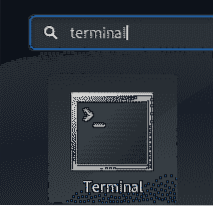
Kai atidaromas terminalas, galite pakeisti statinį pagrindinio kompiuterio pavadinimą šiais dviem būdais:
- Pakeiskite pagrindinio kompiuterio pavadinimą rankiniu būdu per / etc / hostname ir / etc / hosts failą
- Pakeiskite kompiuterio pavadinimą naudodami komandą hostnamectl
Pakeiskite pagrindinio kompiuterio pavadinimą rankiniu būdu per / etc / hostname ir / etc / hosts failą
Komanda „hostname“ yra paprasčiausias būdas pakeisti kompiuterio pavadinimą. Tačiau pakeitimas yra tik laikinas, o pagrindinio kompiuterio vardas pasikeičia į ankstesnę vertę, kai perkraunate sistemą. Nepaisant to, mes paaiškinsime, kaip galite naudoti šią komandą. Įveskite šią komandą, kad gautumėte dabartinį pagrindinio kompiuterio pavadinimą:
$ pagrindinio kompiuterio vardas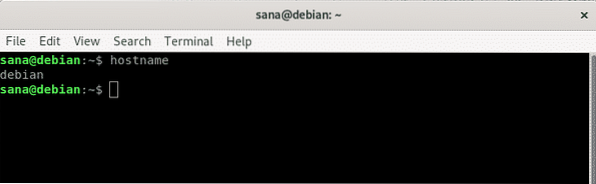
Tada galite naudoti šią komandą kaip sudo, kad nustatytumėte naują laikiną kompiuterio pavadinimą.
$ sudo prieglobos pavadinimas „naujas-hostname“Atminkite, kad tik įgaliotas vartotojas gali pakeisti statinius pagrindinių kompiuterių pavadinimus sistemoje „Linux“.
Pavyzdys:
$ sudo pagrindinio kompiuterio vardas debian-linux
Ankstesniame pavyzdyje aš pakeičiau pagrindinio kompiuterio pavadinimą ir tada patikrinau pakeitimą naudodamas komandą hostname.
Jei norite visam laikui pakeisti pagrindinio kompiuterio pavadinimą, kuris išlieka toks pats net ir iš naujo paleidus, atlikite šiuos veiksmus:
Atidarykite / etc / hostname failą viename iš galimų teksto redaktorių. Pvz., Failui atidaryti naudojome „nano“ redaktorių:
$ sudo nano / etc / hostname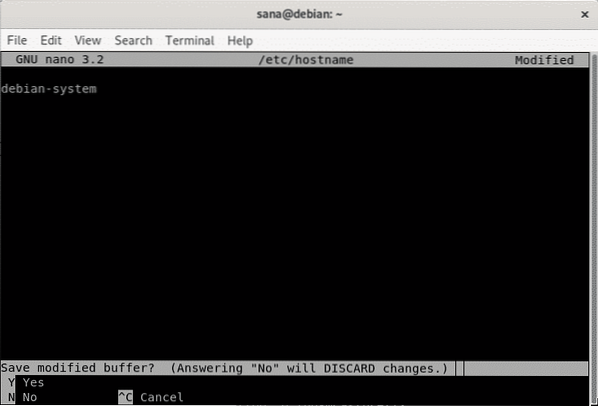
Pakeiskite pagrindinio kompiuterio vardą į norimą ir paspauskite Ctrl + x. Tai paklaus, ar norite išsaugoti pakeitimus. Įveskite Y ir pakeitimai bus išsaugoti pagrindinio kompiuterio pavadinimo faile.
Kitas žingsnis - pakeisti failą / etc / hosts panašiu būdu. Atidarykite failą taip:
$ sudo nano / etc / hostsTada nustatykite naują statinį pagrindinio kompiuterio pavadinimą, kuris nurodytas IP: 127.0.1.1 ir išsaugokite failą.
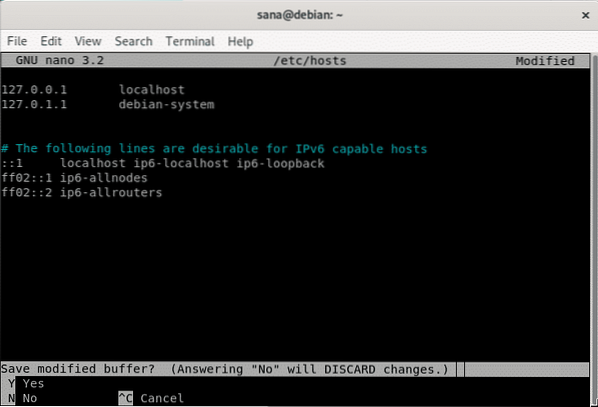
Dabar, kai iš naujo paleisite sistemą, bus nustatytas naujas statinis pagrindinio kompiuterio vardas, kuris nebus paleistas iš naujo paleidus sistemą.
Pakeiskite kompiuterio pavadinimą naudodami komandą hostnamectl
„Systemd“ programa sistemoje „Linux“ yra efektyviausias būdas pakeisti tiek statinius, tiek gražius kompiuterių pavadinimus. Jei sistemoje nėra įdiegta „systemd“, naudokite šią komandą:
$ sudo apt-get install systemdKomandoje „hostnamectl“ iš „systemd“ pateikiama ši informacija apie jūsų sistemą:
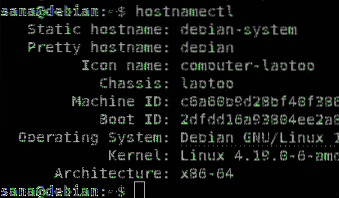
Norėdami pakeisti gražų pagrindinio kompiuterio pavadinimą, galite jį naudoti taip:
$ sudo hostnamectl - gana „gana-hostname“Ir nurodykite šias komandas, kad nustatytumėte statinį kompiuterio pavadinimą:
$ sudo hostnamectl - statinis „static-hostname“Pavyzdys:
$ sudo hostnamectl - statinis debian-linuxArba,
$ sudo hostnamectl set-hostname „static-hostname“Pavyzdys:
$ sudo hostnamectl set-hostname debian-linux
Pakeitimą galima patikrinti dar kartą paleidus komandą hostnamectl:
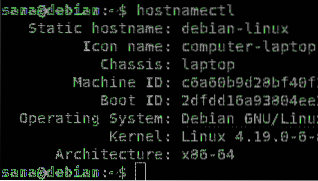
Kadangi gražus pagrindinio kompiuterio vardas yra tas pats, kas statinis pagrindinio kompiuterio vardas, GUI rodys įrenginio pavadinimą kaip naują mūsų nustatytą pagrindinio kompiuterio pavadinimą:
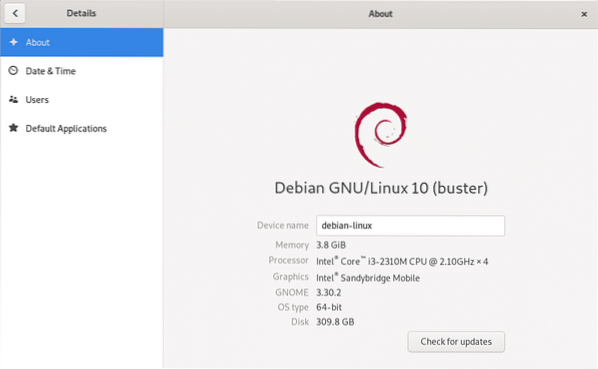
Tai buvo keli būdai, kuriais galite efektyviai pakeisti gražius ir statiškus „Linux“ sistemos prieglobos pavadinimus. Kaip administratorius, galite naudoti bet kurį metodą, kuris atitinka jūsų poreikius ir suteikia jūsų sistemai naują ir labiau pritaikytą tapatybę.
 Phenquestions
Phenquestions


